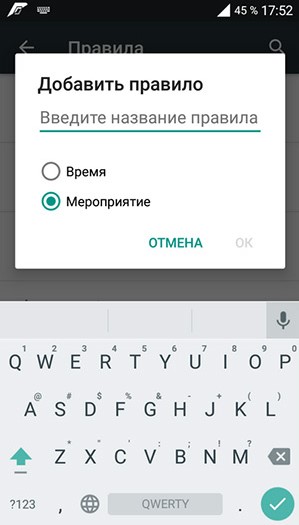Включается режим не беспокоить андроид. Как отключить функцию «Не беспокоить»? Как настроить автоматическое отключение оповещений
Режим не беспокоить на айфон – весьма полезная функция, о которой знает не каждый владелец «яблочного» девайса. Он предназначен для полного выключения звука в процессе вызовов, поступления уведомлений, когда аппарат заблокирован. Этот режим на iPhone 5 и других смартфонах от эппл позволяет владельцу гаджета выбирать, в какое время и от каких абонентов он хочет принимать звонки.
Если вы до сих пор не знаете, что означает полумесяц на айфоне, сообщаем, что этот знак свидетельствует об активнйо функции не беспокоить. К слову, в других смартфонах такой значок говорит о спящем режиме устройства.
Существует два способа включения или отключения этой функции:
- Нужно зайти в раздел настроек и выбрать пункт «Не беспокоить».
- Выбрать в настройках раздел «Вручную», тогда режим включится мгновенно, или настройте расписание.
Как изменить настройки режима?
Если владелец смартфона от эппл желает, чтобы вызовы и уведомления, сопровождаемые звуковыми сигналами, не тревожили его в какое-либо определенное время суток, нужно озаботиться настройкой расписания. Как это сделать?
Для настройки расписания в айфоне нужно проделать следующие шаги:
- Войти в настройки.
- Выбрать пункт «Не беспокоить».
- Включить раздел «Запланировано».
- Выбрать нужное время.
Помимо этого, в замечательных девайсах от эппл предусмотрен выбор варианта получения пользователем предупреждения, вызова или уведомления:
1 Параметр «допуск вызовов», благодаря которому пользователь может выбрать вызовы от всех абонентов или от некоторых из них (избранных). При этом контакты могут быть из iCloud или из памяти телефона. 2 Параметр повторных вызовов. При его выборе, если кто-либо позвонит пользователю за последние 3 минуты два раза и более, вызов будет идти со звуком, чтобы владелец айфона не пропустил важный звонок. 3 Параметр, включение которого предполагает абсолютную тишину и молчание аппарата при любых вызовах и всегда (или же только при блокировке устройства).Что происходит с iPhone в режиме «Не беспокоить»
Многих пользователей «яблочных» девайсов интересует вопрос, что видит и слышит абонент, пытающийся дозвониться кому-либо, если у последнего на устройстве включен такой режим. И второе — что увидит сам пользователь, которому звонят. Сможет ли он по определенным признакам понять, что кто-то пытается ему дозвониться или прислать сообщение. Далее приоткроем завесу тайны, и ответим на эти вопросы.
Юзер, делающий дозвон абоненту с работающим режимом «Не беспокоить», будет постоянно слышать в трубке гудки, говорящие о том, что номер занят. У того, кто не хочет принимать звонки в настоящей момент, дисплей во время вызова никак не будет сигнализировать о том, что идет вызов. Экран не загорится и не появится других знаков, дисплей будет темным. Но когда пользователь активирует экран, на нем всплывет сообщение о том, что был пропущен вызов или смс. Иначе говоря, все входящие вызовы и смс-ки будут отражены и сохранены в истории. Но их поступление на устройство никаким образом не будет обозначаться, и особенно это касается звуковых оповещений.
Иногда у владельца гаджета от эппл возникает необходимость блокировки звонков от какого-либо абонента. Осуществить это можно, занеся это лицо в так называемый «черный список». В настройках смартфона такая опция присутствует. Но, следует сказать, что заблокированный абонент с легкостью может проверить доступность номера, позвонив по нему с другого телефона.
Как заблокировать входящие звонки на iPhone
Функция черный список присутствовала уже на седьмой версии iOS, а затем была сохранена и на более поздних версиях – восьмой и т.д. С тех пор любой пользователь iPhone может отправить надоедливого абонента в этот список, и делается эта процедура очень легко. Надо сказать, подобной функции были рады многие поклонники эппл. Но сегодня она успешно реализуется не только в смартфонах, но и в обычных мобильных телефонах. При добавлении ненужного больше контакта в черный список, звонки от него поступать больше не будут.
Чтобы внести определенного абонента из ваших контактов на смартфоне от эппл в черный список, сделайте следующее:
- Зайдите в меню телефон, затем в недавние вкладки или в раздел с контактами.
- Кликните на искомый контакт, чтобы информация о нем открылась.
- Спуститесь вниз окна и активируйте функцию блокировки этого абонента. Контакт будет внесен в черный список, и вызовов от него вы больше не получите.
Если впоследствии вы захотите разблокировать один или несколько абонентов, находящихся в черном списке, зайдите в меню настроек вашего смартфона, выберите раздел телефон и вкладку заблокированные. Здесь можно будет разблокировать контакты, совершив интуитивно понятные действия.
Еще через меню справка пользователь может удалить контакт из перечня заблокированных, а также добавлять новые контакты в черный список прямо из адресной книги.
В фэйс тайм заблокированных абонентов можно увидеть в разделе настроек с одноименным названием.

Если заблокировали вас…
При звонке на айфон, на котором номер пользователя был внесен в черный список, он услышит сначала очень длинный гудок, который резко оборвется, и после пойдет череда коротких гудков. Эти звуки имитируют занятость номера. В том устройстве, на которое звонят, не отобразится совершенно ничего.
Но, услышав такую комбинацию звуков, позвонив кому-либо на смартфон, не стоит сразу думать, что вас заблокировали. Чтобы выяснить причину, отправьте другу сообщение в iMessage . Кто не знает – это специализированный сервис от компании эппл для обмена сообщениями между пользователями «яблочных» гаджетов. И если при отправке пробного смс оно не будет доставлено, о чем система вас оповестит, это явный признак того, что вас заблокировали.
Способ скрытия своего номера
Если вы желаете скрыть свой номер при звонке другому абоненту, воспользуйтесь специальной функцией на своем телефоне. Такая функция часто предоставляется производителем устройства, но иногда ее получение возможно только у оператора связи, и эта услуга является платной, хотя стоимость ее, как правило, невелика.
Для скрытия своего номера от других абонентов, которым вы осуществляете звонки, в настройках телефона выключите тумблер показа номера. Если в этом разделе вы обнаружите, что ползунок не отображается, значит, за услугой придется обратиться в компанию связи.
С помощью режима "Не беспокоить" можно отключить звук, вибрацию и визуальные оповещения на устройстве Android. Вы можете выбрать, какие оповещения блокировать, а какие разрешать.
Как включать и отключать оповещения
Чтобы включить или отключить режим "Не беспокоить", проведите по экрану сверху вниз и нажмите на значок .
Как изменить настройки оповещений
По умолчанию в режиме "Не беспокоить" отключены почти все звуковые оповещения и вибрация. Вы можете задать индивидуальные настройки для разных типов оповещений, таких как будильники, уведомления, звонки и сообщения.
Важные уведомления будут показываться при любых настройках, например уведомления системы безопасности.
Как настроить автоматическое отключение оповещений
Вы можете создать правило, чтобы режим "Не беспокоить" автоматически включался в определенное время.
Вы можете создать правило, чтобы режим "Не беспокоить" автоматически включался во время определенных мероприятий, добавленных в ваш Google Календарь.
Чтобы удалить правило, нажмите на значок .
Инструкции для Android 8.1 и более ранних версий
Вариант 1. Полная тишина
Чтобы отключить абсолютно все звуки и вибрацию телефона, выберите режим "Полная тишина".
Вариант 2. Только будильник
Чтобы спокойно отдыхать, не боясь проспать работу, включите режим "Только будильник". В этом режиме можно слушать музыку, смотреть видео, играть в игры и воспроизводить другие медиафайлы.
Вариант 3. Только важные
Выберите этот режим, если хотите получать только самые важные уведомления. В этом режиме можно слушать музыку, смотреть видео, играть в игры и воспроизводить другие медиафайлы.
Вариант 1. Отключение звуков в определенные периоды времени
Вы можете сделать так, чтобы звук на устройстве отключался автоматически в определенное время, например по ночам.
Вариант 2. Отключение звуков во время мероприятий и встреч
Телефон можно настроить так, чтобы звук отключался автоматически во время всех мероприятий, которые внесены в ваш календарь.
Вариант 3. Отключение визуальных оповещений
Чтобы отключенные уведомления не показывались на экране, выполните следующие действия.
Четыре года назад iOS изрядно переиграла Android, введя функцию «не беспокоить». Но Android более подвижна, и с тех пор добавила несколько полезных опций, включая «правила», до появления которых на iPhone еще далеко.
Android не ограничивает вас одним набором «тихих часов». Режим «не беспокоить» на Android Marshmallow позволяет создать набор условий и сценариев, которые автоматически выключат оповещения и звонки. Вы можете установить столько правил, сколько хотите, для любого события из календаря и на любое время, и можете выбрать, на чьи звонки эти правила не будут распространяться.
Беззвучные оповещения в определенные периоды
Убедить телефон соблюдать тишину ночью - это хорошо. Но, возможно, есть и другие периоды времени, которые вы бы предпочли провести без звонков и подскоков телефона? Если хотите утихомирить телефон на время обеда, ужина, на весь выходной, вы можете создать «правило» (или серию правил), которые это сделают.
Выберите «Настройки» - «Звуки и уведомления» - «Не беспокоить» - «Правила» - «Добавить правило». Назовите свое новое правило (например, «Обед»), убедитесь, что это правило применяется ко времени и нажмите ОК.
На следующем экране установите условия нового правила: в какие дни и часы оно будет применяться, а на вкладке «не беспокоить» - то, будет ли телефон беззвучным полностью или за исключением будильника. Также там можно выбрать список приоритетных вызовов, которые будут «пробиваться» через режим тишины, но об этом списке позже.
Тишина на совещании
Итак, телефон больше не будит вас по ночам и не отвлекает во время обеда. А как насчет важных встреч и совещаний? Не хочется, чтобы важные переговоры прервала музыка «Имперского марша» из «Звездных Войн», установленная на звонке.
Для этого можно создать еще одно правило. До кнопки «добавить правило» маршрут остается тем же самым, затем нужно выбрать пункт меню «применяется к событиям» и переместиться на экран настроек.
Можно применить новое правило к одному из ваших календарей или ко всем сразу: во вкладке «События для» выберите один из календарей или пункт «все календари». Затем опять можно выбрать, насколько избирательным будет режим радиомолчания. Выбор тот же, что и в прошлый раз: приоритетные вызовы, только будильники или полная тишина.

Настройки приоритетности
Режим «не беспокоить» позволяет установить список приоритетных вызовов и уведомлений, которые будут «проходить» через общую блокировку. Выберите пункт «приоритетные оповещения» в меню режима и определитесь, можно ли «просыпаться» напоминаниям и событиям календаря. В меню «звонки» можно выбрать, кому можно беспокоить вас в «тихие часы»: кому угодно, только контакт-листу, только выделенным контактам, никому. Есть также вариант «повторные звонки»: он озвучит вызов, если абонент звонит вам второй раз на протяжении 15 минут.
Вкладка «сообщения» позволяет выбирать такие же настройки для уведомлений об смс. Наконец, вкладка «Уведомления приложений» позволяет определить политику в отношении программ: возможно, сообщение о том, что надо принять таблетки, стоит озвучивать и на выходных, и во время встречи?.. На вкладке «Звуки и уведомления» выберите «уведомления приложений», убедитесь, что фильтр «все приложения» включен, выберите нужное приложение из списка и переключите на «рассматривать как приоритетное».
Беспокоят звонки и смс по ночам? Мешают телефонные оповещения на важных встречах по работе? Google предлагает оптимальное решение — режим «Не беспокоить»!
Навигация
- Зачастую, в суматохе дня можно забыть поставить телефон перед сном на беззвучный режим или отключить его вовсе для того, что бы ночью звонки, смс и оповещения не мешали спокойно спать, или же, отключить телефон на важной встрече и не отвлекаться от работы
- Поэтому компания Google предложила для владельцев смартфонов и планшетов на платформе андроид специальную опцию под название «Не беспокоить»
- Теперь вы можете просто установить определенные часы, в которые ваш телефон будет отключать все уведомления, но по прежнему работать
Как установить режим «Не беспокоить»?
ВАЖНО: Ваш телефон должен быть на платформе Android версии 6.0 и следующие.
На других смартфонах и планшетах Android уведомления отключаются другим способом.
Опция «Не беспокоить» состоит из нескольких пунктов, которые вы можете выбрать на свое усмотрение:
- Пункт «Только будильник» позволит отключить все звонки и уведомления, за исключением будильника
- Пункт «Только важные» . Выбрав эту опцию вы сможете получать звонки и сообщения только от выбранных вами контактов, занесенных в список «Избранные»
- Пункт «Полная тишина». В случае выбора этой опции телефон переходит полностью в беззвучный режим
Каждый из видов опции «Не беспокоить» вы можете установить на определенное время и дату, сделать ежедневными.
Как воспользоваться функцией «Не беспокоить» на гаджетах на платформе Android 5.0?
Несмотря на другую версию платформы Android, пользователи так же могут включить функцию «Не беспокоить». Вы так же сможете добавить исключения для важных уведомлений или будильника и установить отключение оповещений на смартфоне или планшете на определенное время и дату.
Что нужно сделать, чтобы отключить вибрацию и звук?
Для отключения и звука, и вибрации нужно проделать следующее:
- Удерживать кнопку, которая регулирует уровень громкости , до появления меню. Если у вас включено аудио, то можно нажать на символ «звонок»
- Выбрать из представленных опций ту, которая необходима: «Важные» , «Не беспокоить», «1 час» и «Бессрочно». Особенность пункта «Бессрочно» в том, что на ваше устройство не будут поступать никакие уведомления до тех пор, пока вы не отключите опцию. Режим «1 час» не подразумевает отключение всех оповещений лишь на час. Кнопками, регулирующими громкость вы можете добавлять время действие режима «Не беспокоить»
Как отключить функцию «Не беспокоить»?
Прежде всего, нужно понять, отключены ли на вашем телефоне оповещения. Для этого следует посмотреть на верхнюю часть экрана. Если горит символ «Звездочка» или «Зачеркнутый круг» , то это означает, что вибрация и звук отключены. В таком случае, вам необходимо:
- Нажать и удерживать кнопку увеличения и уменьшения громкости до появления меню
- Выбрать значок, обозначающий «Все звонки»
Как добавить уведомления в «Важное»?
Для того, чтобы добавить необходимые вам оповещения в «Важное» следует:
- Открыть пункт «Настройки».
- Выбрать раздел «Звуки и уведомления» , а затем подраздел «Режимы оповещения» . В данном подпункте есть возможность выбора приоритетных оповещений.
Видео: Как включить режим не беспокоить?
Сейчас мы с вами рассмотрим настройки режима «Не беспокоить» на телефоне Android и сделаем так, чтобы вам могли дозвониться или написать сообщение избранные контакты.
Данная статья подходит для всех брендов, выпускающих телефоны на Android 9/8/7/6: Samsung, HTC, Lenovo, LG, Sony, ZTE, Huawei, Meizu, Fly, Alcatel, Xiaomi, Nokia и прочие. Мы не несем ответственности за ваши действия.
Если пользователь не хочет, чтобы его тревожили телефонными звонками или сообщениями, то он может активировать режим «Не беспокоить». Для принятия важных звонков в данной ситуации можно оставить доступ избранным контактам. Это выполняется путем изменения настроек режима «Не беспокоить».
Что такое режим «Не беспокоить» на Андроид
Данная опция разработчиками впервые использовалась на Андроид 5.0. Ее название отличается в зависимости от производителя гаджета. Если этот режим активировать, то выборочно или полностью осуществляется ограничение поступлению сообщений или звонков контактам.
Разработчики предлагают пользователям заранее подготовленные шаблоны. Воспользоваться ими можно путем совершения нескольких кликов:
- Только важные. Выбрав данный режим, будут отключены все уведомления, кроме помеченных пользователем, как «Важные». Еще продолжат функционировать системные развлекательные сообщения.
- Только будильник. Подобный режим означает, что кроме будильника все уведомления будут выключены. Еще останутся активные программные звуки, запущенные пользователем самостоятельно, к примеру, игры, музыка.
- Режим полной тишины. Выбор данного режима пользователем означает отключений всех звуков.
Настраиваем приоритеты вызовов и сообщений
Мнение, что после активации режима «Не беспокоить» абонент становится полностью изолированным от общества, является ошибочным. Эта опция только создает ограничения для нежелательных звонков в выбранный период.
Пользователь получает возможность настроить приоритет после перехода по следующему пути в интерфейсе системы: сначала жмем «Настройки», «Звук», после чего указываем «Не беспокоить» и нажимаем «Приоритетные оповещения».
После этого можно выбрать такой тип уведомлений, которые можно будет получать. В разделе «Звонки» имеется возможность для установки номеров, которым разрешается доступ к звонкам и сообщениям в особый период. Зачастую пользователю предлагается сделать выбор из таких приложений:
- Только контакт-листу.
- Только указанным абонентам.
- Никому.
- Всем.
Существуют специальные настройки для пользователей. Можно сделать так, чтобы получать уведомления от абонента, звонящего несколько раз.
Как пользоваться режимом «Не беспокоить»
Выполнить активацию данного режима можно разными методами. Для активации вручную используйте такую инструкцию:
- Жмем «Быстрые настройки».
- Теперь пользователю нужно указать «Не беспокоить».
- Выбираем подходящую функцию: только важные, тишина, будильник.
- Выбираем время работы режима.
- Жмем «Готово».
Отключается выбранный режим в быстрых настройках.
Выполнять активацию режима можно в автоматическом режиме. Для этого потребуется единожды его настроить:
- Переходим в «Настройки».
- Жмем на «Автоматические правила» в «Звуке», затем «Не беспокоить».
- Указываем подходящее правило из предложенных или создаем собственное.
«Тихие часы»
Это самый простой сценарий, чтобы его можно было оперативно активировать для повторяющихся событий. В системе уже имеются правила «Будний вечер», «Выходные», от пользователя требуется только выполнить коррекцию в соответствии со своими требованиями.
Например, выполняется настройка, чтобы избранные контакты могли дозвониться к вам только в выходные дни, а в будние с 23:00 до 08:00 функционировал только будильник. Еще можно ввести правила на время приема пищи, чтобы вас никто не отвлекал.
Мероприятия